2024-12-31 09:56:43来源:sxtmmc 编辑:佚名
随着智能手机摄影技术的飞速发展,越来越多的人喜欢使用iphone拍摄生活中的精彩瞬间。然而,拍出来的照片往往需要经过一些后期处理才能达到理想的效果。对于那些拥有大量照片需要处理的用户来说,手动逐张调整每一张照片既费时又费力。幸运的是,iphone自带的一些功能和第三方应用可以让你轻松实现照片的批量处理。本文将介绍如何利用这些工具,仅通过两步操作就能批量修图。
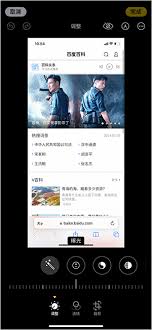
在开始修图之前,首先需要确定你将使用的工具。iphone提供了多种选择,包括系统自带的照片编辑功能和第三方应用。
-
iphone的“照片”应用内嵌了一套基本的编辑工具,能够满足大部分日常需求。虽然它不能像专业软件那样提供丰富的编辑选项,但对于简单的亮度、对比度调整以及滤镜应用已经足够。
-
对于更高级的需求,可以选择安装第三方修图应用,如vsco、snapseed等。这些应用不仅提供了更加丰富的编辑工具,还支持批量处理功能,可以一次性对多张照片进行相同的编辑操作。
一旦选定了适合自己的修图工具,就可以开始批量修图了。这里以vsco为例,介绍具体的操作步骤。
-
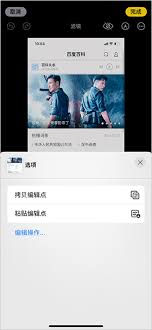
首先,在vsco中选择你要批量处理的照片。你可以通过点击底部的“+”按钮来添加图片,也可以直接从相册中导入多张照片。
-
添加完所有照片后,选择其中一张进行编辑。在完成满意的编辑之后,点击右上角的“复制设置”按钮。然后,返回到其他照片的编辑页面,并点击“粘贴设置”按钮。这样,所有的照片都会应用相同的编辑效果。此外,你还可以通过点击左下角的“保存并退出”按钮,一次性保存所有已编辑的照片。
通过上述方法,即使是非专业的用户也能轻松实现iphone上的照片批量修图。无论是为了社交媒体分享还是个人收藏,这都是一个非常实用的技巧。希望这篇文章能帮助你更好地管理和美化你的照片集。